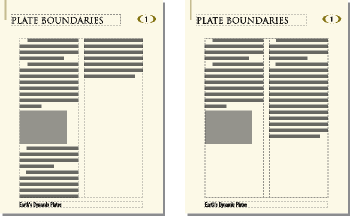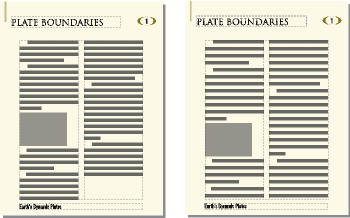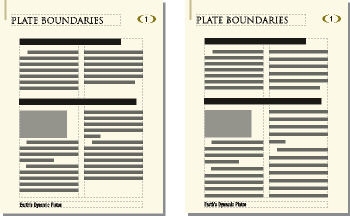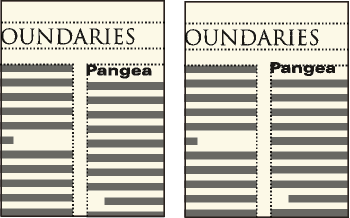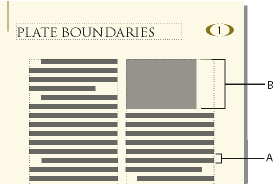Kopfzeilen, Fußzeilen und sonstiger Hintergrundtext
Richten Sie Kopfzeilen, Fußzeilen und Hintergrundtext ein. Erstellen und ändern Sie in FrameMaker Hintergrundtextrahmen, ändern Sie die Größe eines Hintergrundtextrahmens oder verschieben Sie ihn.
Sie erstellen Kopf- und Fußzeilen, indem Sie eine Vorgabeseite anzeigen und den gewünschten Text in Hintergrundtextrahmen eingeben. Der Inhalt der Hintergrundtextrahmen wird auf den Arbeitsseiten angezeigt, Sie können ihn aber nur auf den Vorgabeseiten ändern. Text- und Fußzeilen können die Seitennummer, das Datum, die Nummer und den Titel des Kapitels, die Nummer und den Titel des Abschnitts, den Autor, die Revisionsnummer und die Entwurfsversion (z. B. vorläufig oder endgültig) enthalten.
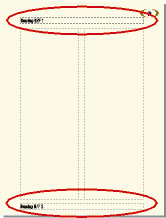
Der Text von Kopf- und Fußzeilen kann wie jeder andere Absatztext bearbeitet werden. Sie können z. B. Absatz- und Zeichenformate anwenden, Tabulatorstopps einfügen oder entfernen und Grafikelemente wie z. B. eine Linie über oder unter dem Text hinzufügen. Außerdem ist es möglich, Systemvariablen einzufügen, um z. B. die Seitennummer oder das aktuelle Datum anzuzeigen. Auch Größe und Position der Textrahmen für Kopf- und Fußzeilen können geändert werden. Wenn Sie diese Textrahmen auf einer Vorgabeseite ändern, aktualisiert FrameMaker automatisch alle Arbeitsseiten, die diese Vorgabeseite verwenden.
Sie können auch anderen Hintergrundtext in eine Vorgabeseite aufnehmen. Beispielsweise ist der Kopf der Fax-Vorlage von FrameMaker in einem Hintergrundtextrahmen auf der Vorgabeseite enthalten.
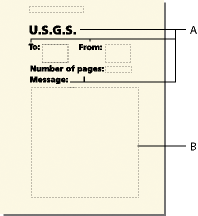
A. Kopf der Fax-Vorlage in Hintergrundtextrahmen B. Vorlagentextrahmen
Hintergrundtextrahmen erstellen und ändern
Wenn Sie ein neues, leeres Dokument erstellen, legt FrameMaker Hintergrundtextrahmen für Kopf- und Fußzeilen auf der linken und der rechten Vorgabeseite an. Um Ihnen das Hinzufügen von zentrierten und rechtsbündig ausgerichteten Informationen zu erleichtern, fügt FrameMaker automatisch zentrierte und rechtsbündige Tabulatorstopps in der Mitte bzw. am rechten Rand des Rahmens ein. Sie können Hintergrundtextrahmen für zusätzliche Informationen in der Kopf- und Fußzeile oder für sonstigen Hintergrundtext zeichnen.
Hinzufügen eines Hintergrundtextrahmens zu einer Vorgabeseite
-
Zeichnen Sie den Textrahmen mithilfe des Textrahmen-Werkzeugs.
-
Klicken Sie im Dialogfeld „Neuen Textrahmen einfügen“ zunächst auf „Hintergrundtext“ und anschließend auf „Einfügen“. Der neue Textrahmen hat (wie auch alle anderen Textrahmen für Hintergrundtext auf einer Vorgabeseite) kein Tag.
-
Doppelklicken Sie in den Textrahmen, um die Einfügemarke zu platzieren. Fügen Sie dann die Kopfzeile, die Fußzeile oder den Hintergrundtext ein.
Größenänderung oder Verschieben eines Hintergrundtextrahmens
-
Wählen Sie den Textrahmen aus, indem Sie bei gedrückter Strg-Taste auf den Textrahmen klicken.
-
Führen Sie einen der folgenden Schritte aus:
-
Um die Größe des Textrahmens zu ändern, ziehen Sie einen Auswahlpunkt.
-
Um den Textrahmen zu verschieben, ziehen Sie seinen Rahmen (keinen Auswahlpunkt).
-
Kopf- und Fußzeilentext eingeben
Sie können einfache Kopf- und Fußzeilen erstellen, indem Sie Text in die Kopf- und Fußzeilentextrahmen auf den Vorgabeseiten eingeben. Sie können außerdem Elemente wie die aktuelle Kapitel- und Seitennummer, die Gesamtzahl der Seiten oder das aktuelle Datum aufnehmen. FrameMaker zeigt in der Kopf- bzw. Fußzeile auf der Vorgabeseite eine Systemvariable an, für die auf den entsprechenden Arbeitsseiten der korrekte Wert eingesetzt wird.
Sie können laufende Kopf- und Fußzeilen mit seitenbezogenen Informationen definieren. In der folgenden Abbildung enthält die laufende Kopfzeile die aktuelle Abschnittsüberschrift, während in der Fußzeile die Seitennummer und der Text angezeigt werden, die direkt in den Hintergrundtextrahmen eingegeben wurden.
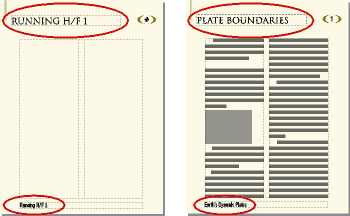
Sie erstellen laufende Kopf- und Fußzeilen, indem Sie auf den Vorgabeseiten entsprechende Systemvariablen in Hintergrundtextrahmen eingeben.
Eingeben von Text, Seitennummern, Datumsangaben und sonstigen Informationen
-
Klicken Sie auf einer Vorgabeseite auf die Kopf- oder Fußzeile, in die Sie die Information einfügen möchten.
-
Führen Sie einen der folgenden Schritte aus:
-
Fügen Sie statischen Text ein, indem Sie ihn einfach eingeben.
-
Um Systemvariablen einzufügen, rufen Sie den Variablen-Pod auf und doppelklicken Sie in der Auswahlliste „Variablen“ auf den Variablennamen. Sie können eine beliebige Systemvariable einfügen, z. B.:
- Nummerierung für Buchkomponenten
-
Bandnummer, Kapitelnummer, Abschnittnummer oder Unterabschnittnummer
- Seitenzahlen
-
Aktuelle Seitennr. oder Seitenanzahl
- Datumsinformationen
-
Aktuelles Datum (Lang), Aktuelles Datum (Kurz), Änderungsdatum (Lang), Änderungsdatum (Kurz), Erstellungsdatum (Lang) oder Erstellungsdatum (Kurz)
- Sonstige Variablen
-
Kapitelname, Dateiname (Lang), Dateiname (Kurz), Tabellenfortsetzung oder Tabellenabschnitt
-
Um Benutzervariablen einzufügen, rufen Sie den Variablen-Pod auf und doppelklicken Sie in der Auswahlliste „Variablen“ auf den Variablennamen (falls bereits definiert).
Tipp: Um Informationen in Kopf- und Fußzeilen zentriert auszurichten, drücken Sie Tab, um die Eingabemarke an den mittleren Tabulatorstopp zu bewegen. Um Informationen rechts auszurichten, drücken Sie Tab erneut, um die Einfügemarke an den rechten Tabulatorstopp zu bewegen. -